CentOS8.5下载与安装
1、下载CentOS8.5的iso包下载链接:http://mirrors.neusoft.edu.cn/centos/8.5.2111/isos/x86_64/
·
1、下载CentOS8.5的iso包
如果链接失效,可以下载网盘的centos7
下载链接:http://mirrors.neusoft.edu.cn/centos/8.5.2111/isos/x86_64/
网盘下载链接:https://pan.baidu.com/s/1g7EzRT9BsNIfdsD8zu-Ugw&pwd=jngl
提取码:jngl
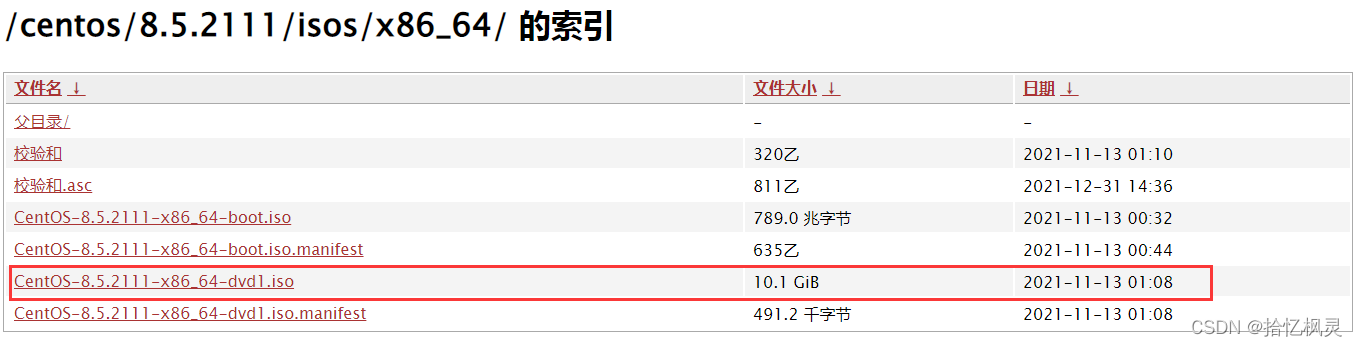
2. 创建虚拟机
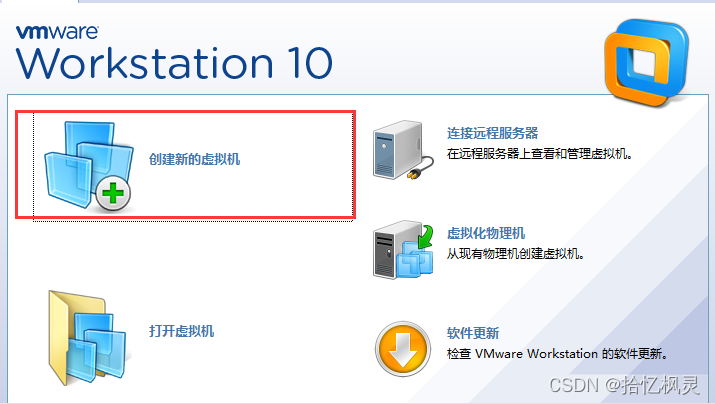
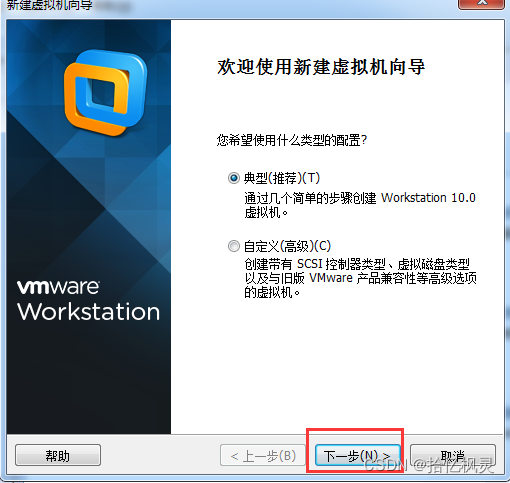
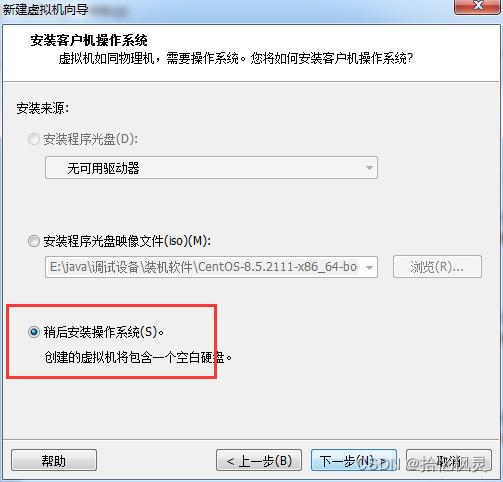
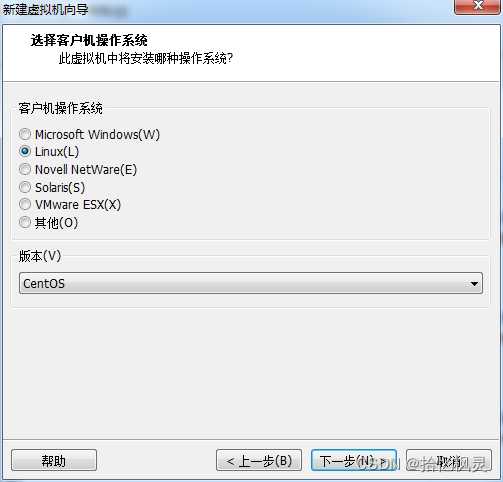
设置路径
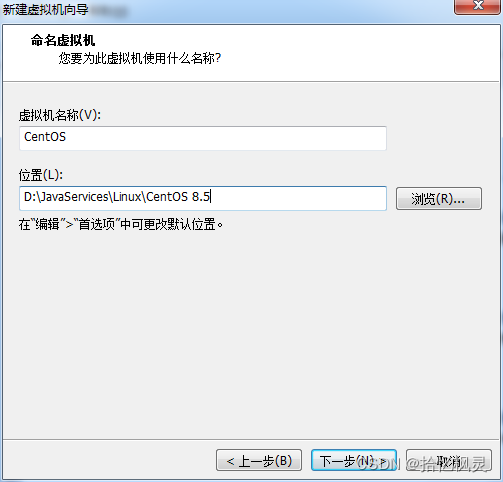
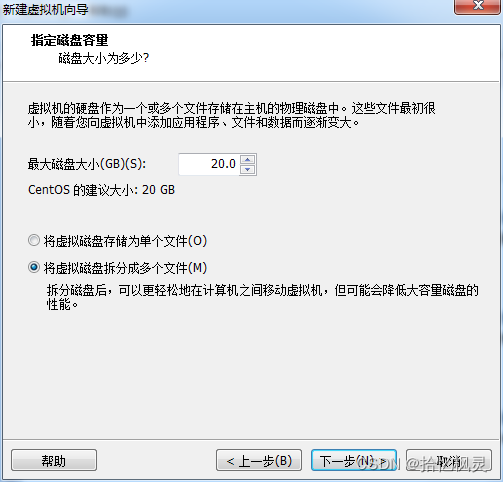
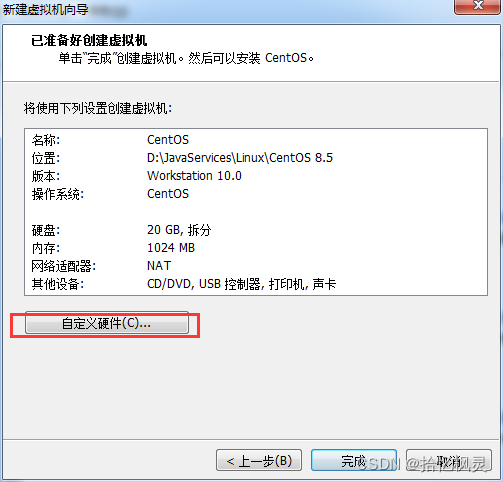
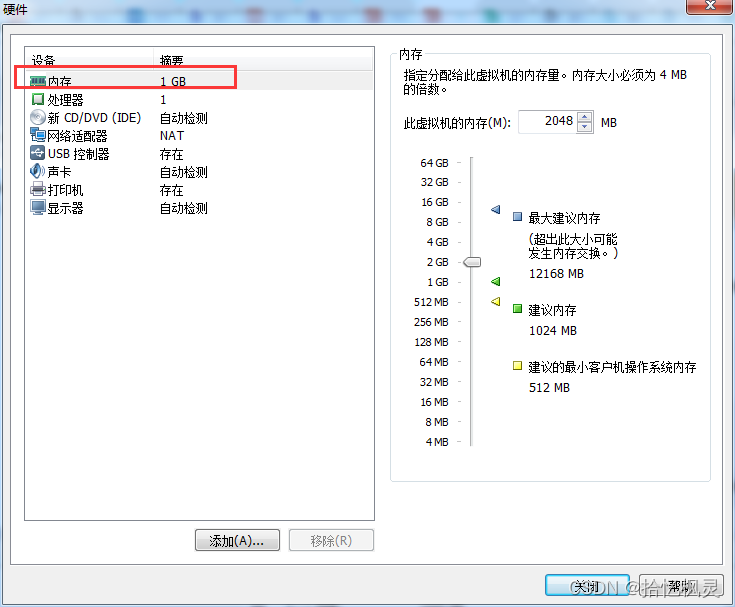
然后单击关闭后点击完成
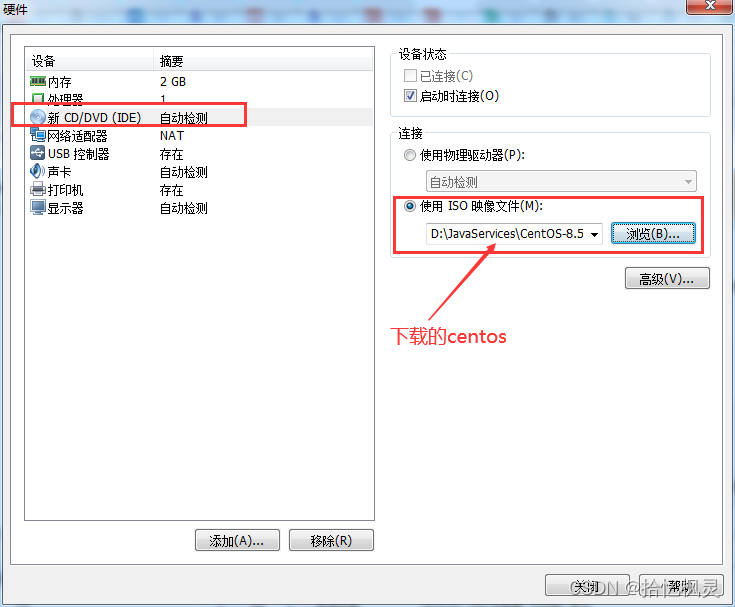
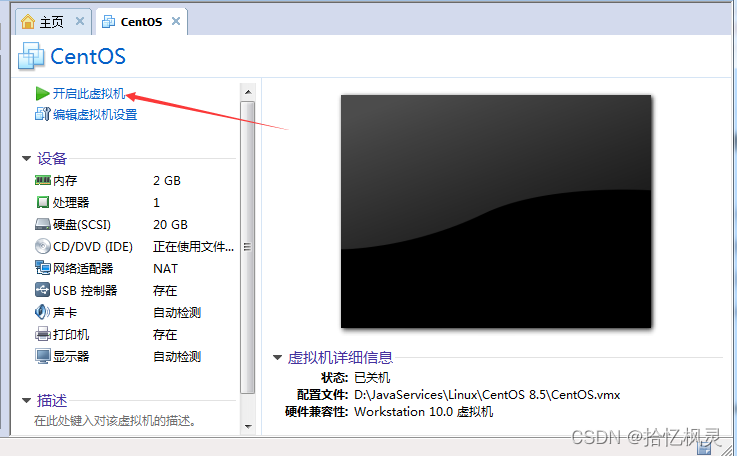
直接回车或者等待(Enter)
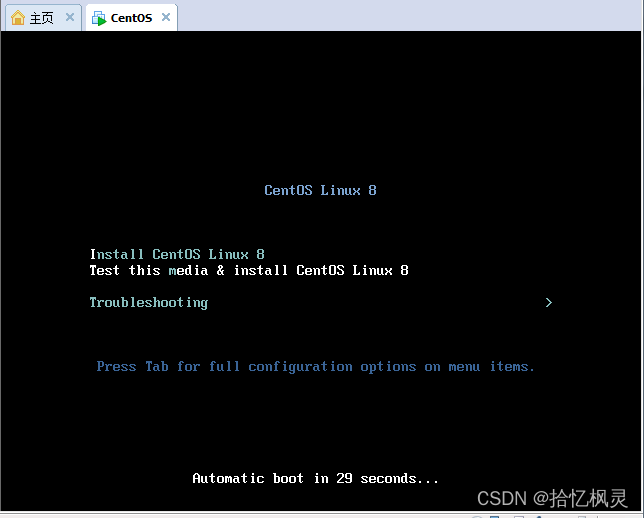
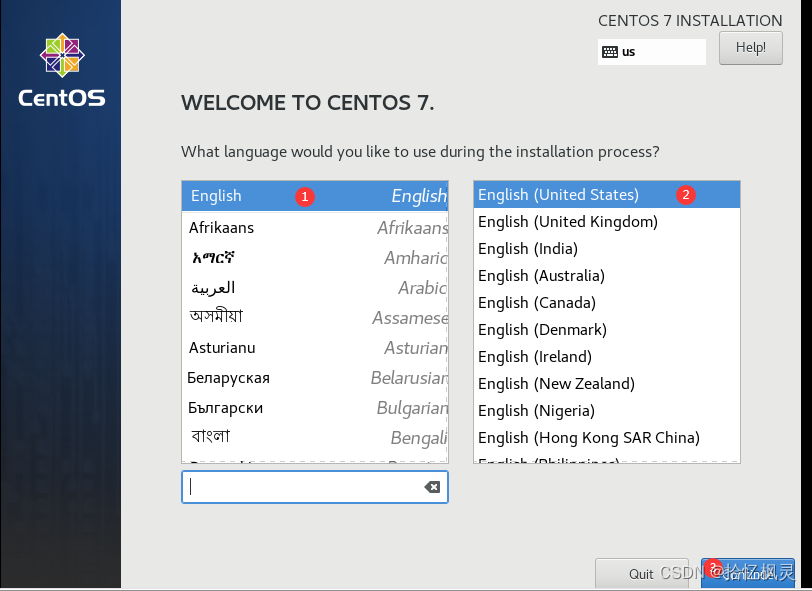
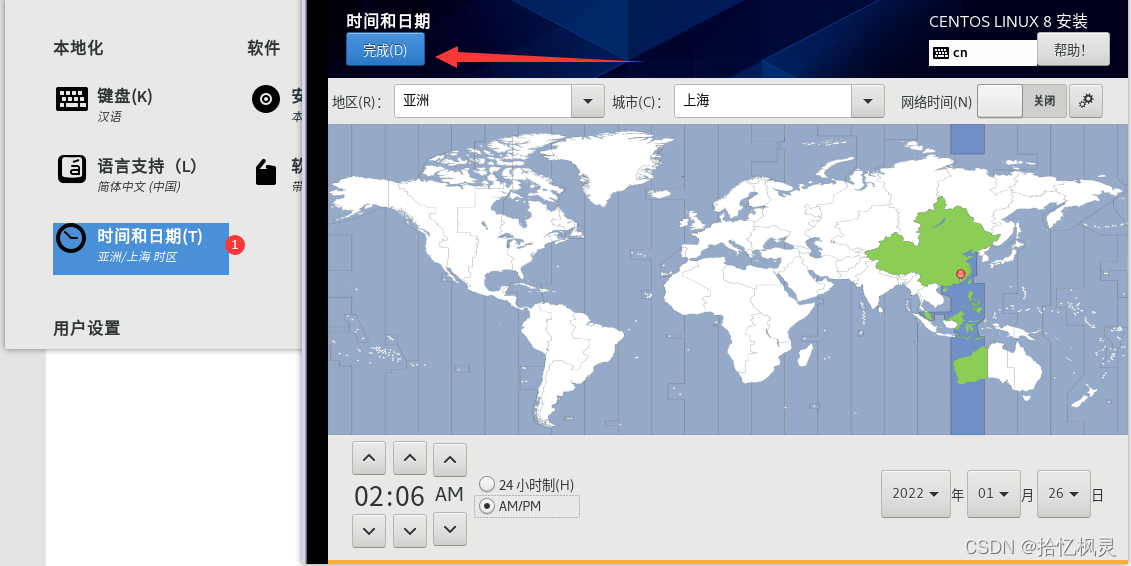
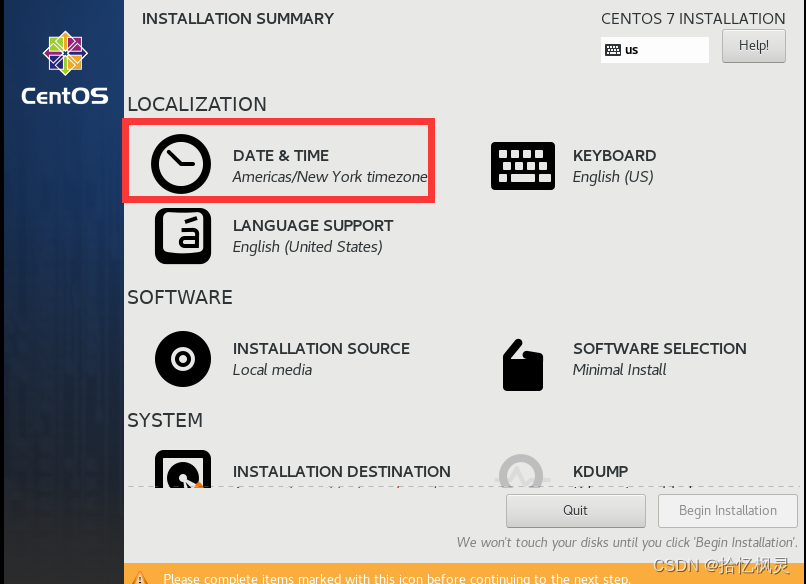
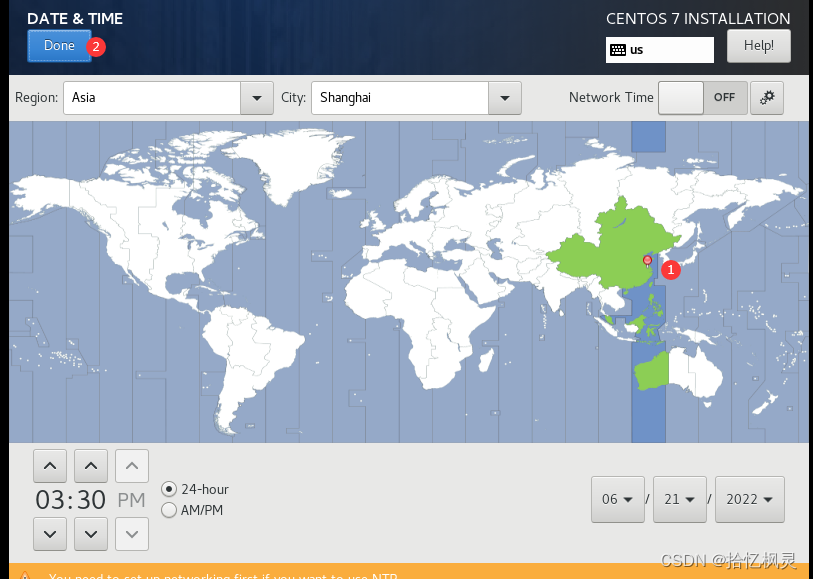
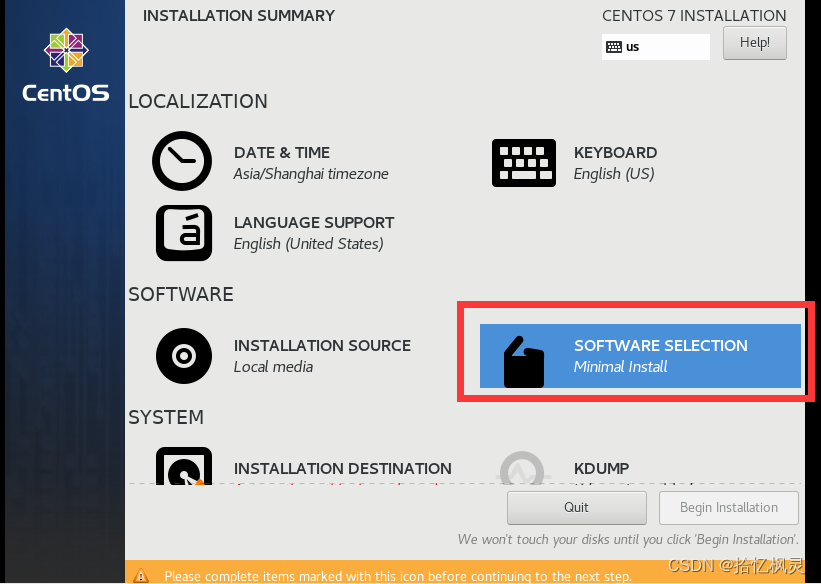
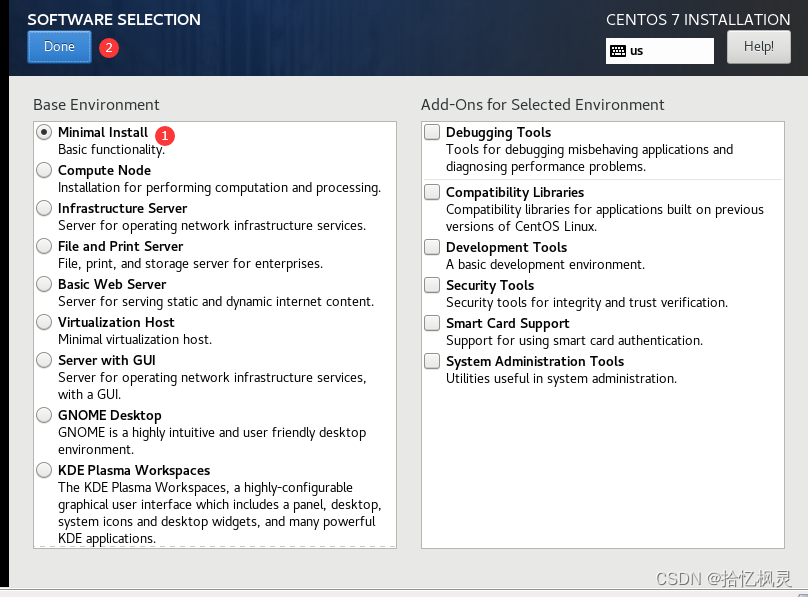
选择i wil configure partitioning(我将会配置分区),然后点击done,如下图所示
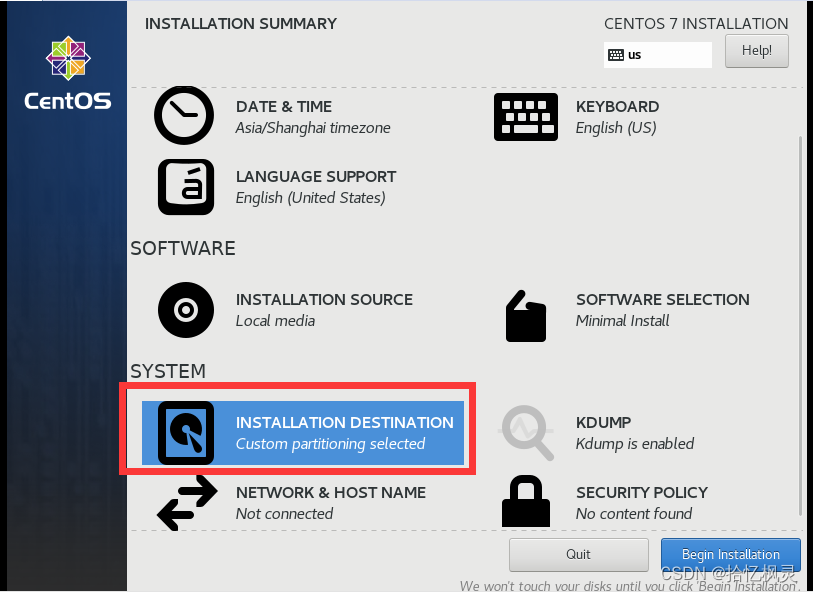
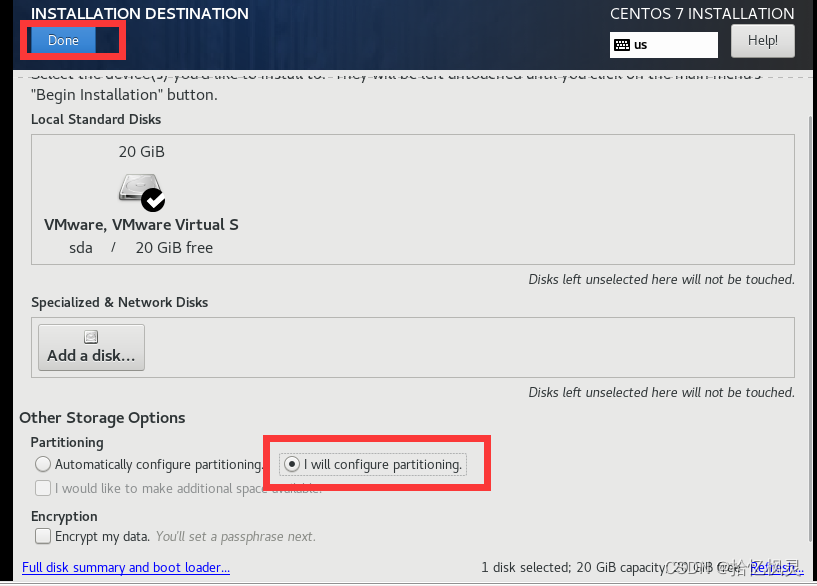
如下图所示,点击加号,选择/boot,给boot分区分200M,最后点击Add,如下图所示;
分区方案:
分/boot区,给200M,/boot放启动文件。
分交换分区(交换空间)swap,看内存总大小,如果内存足够大,这个空间就要设置大一点。如果内存小于2G。那么这个空间设置成内存的二分之一倍大小。
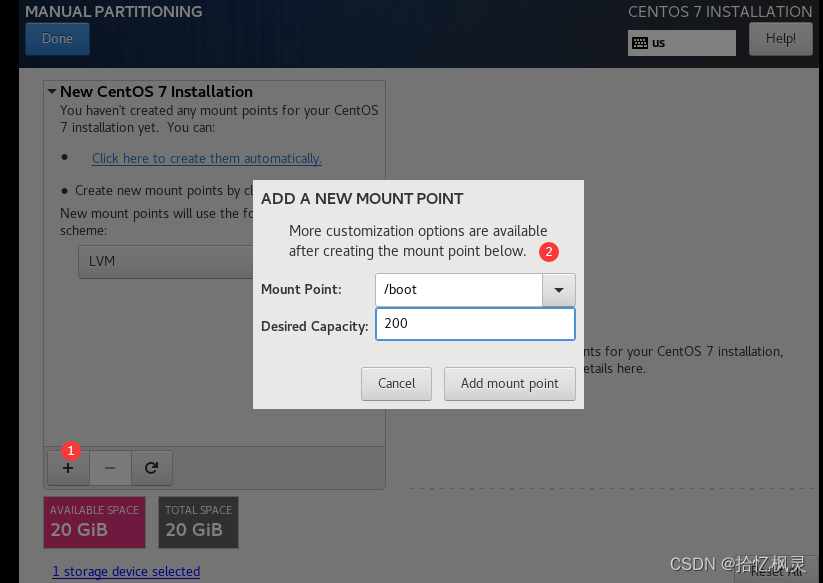
然后以同样的办法给其他三个区分配好空间后点击Done,如下图所示;
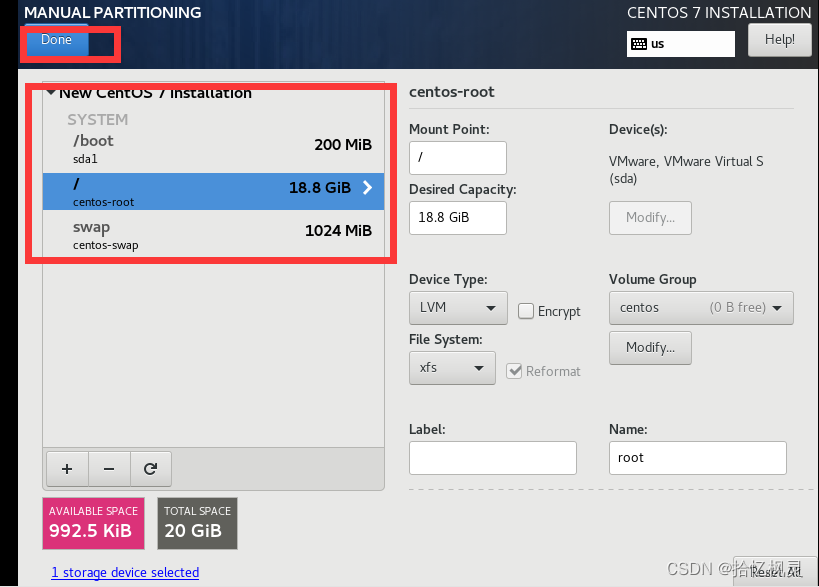
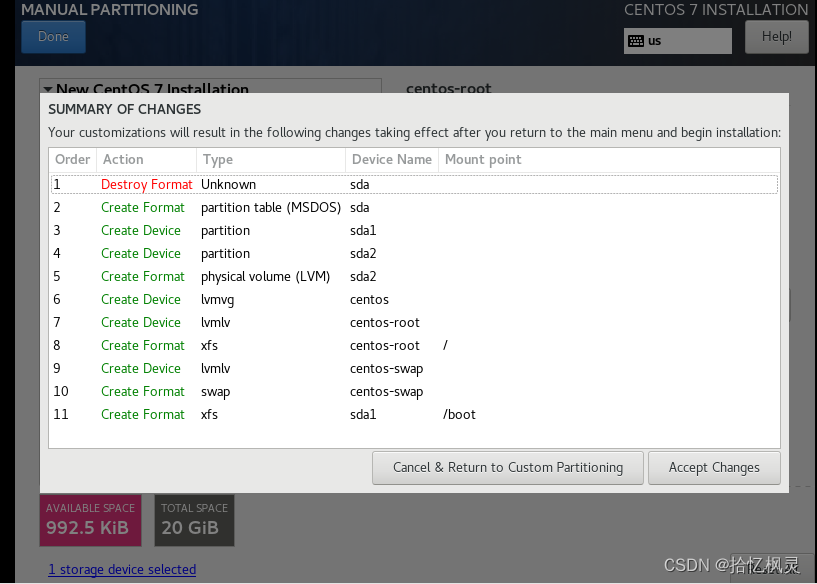
设置自动获取IP, 2的话根据自己需要是否需要改
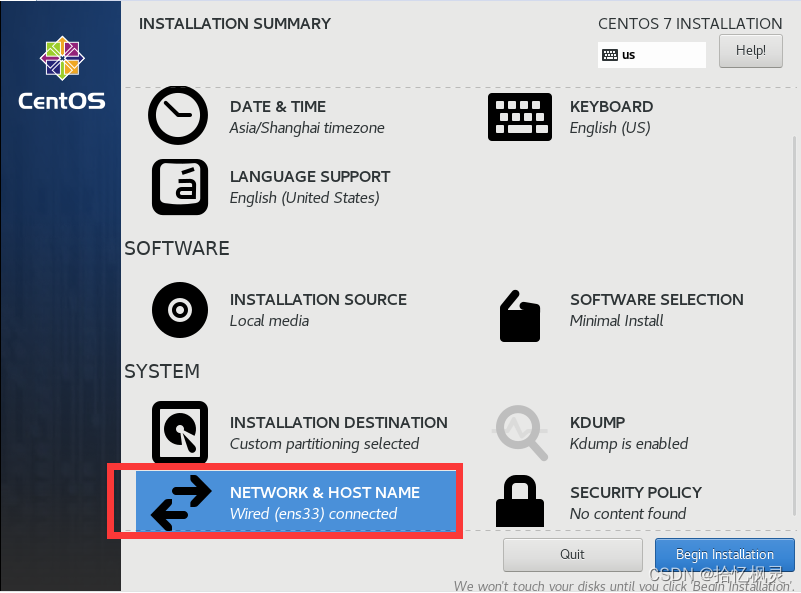
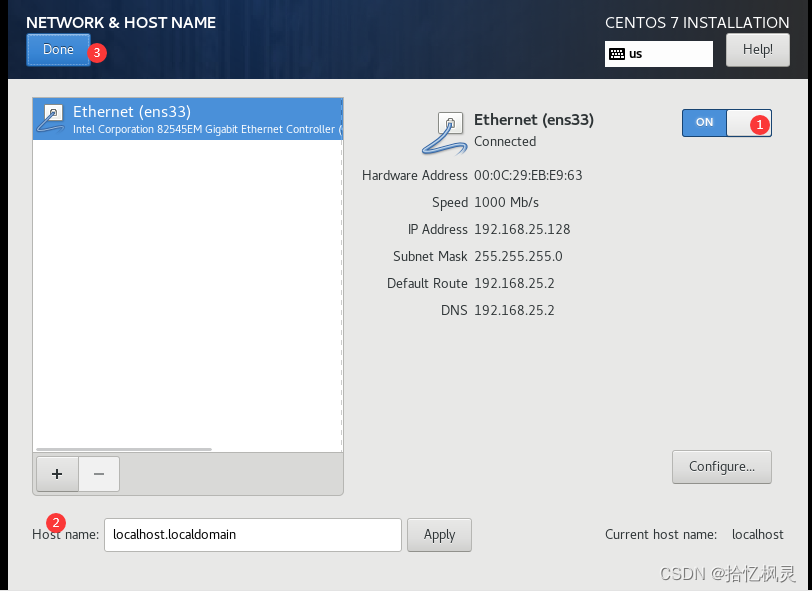
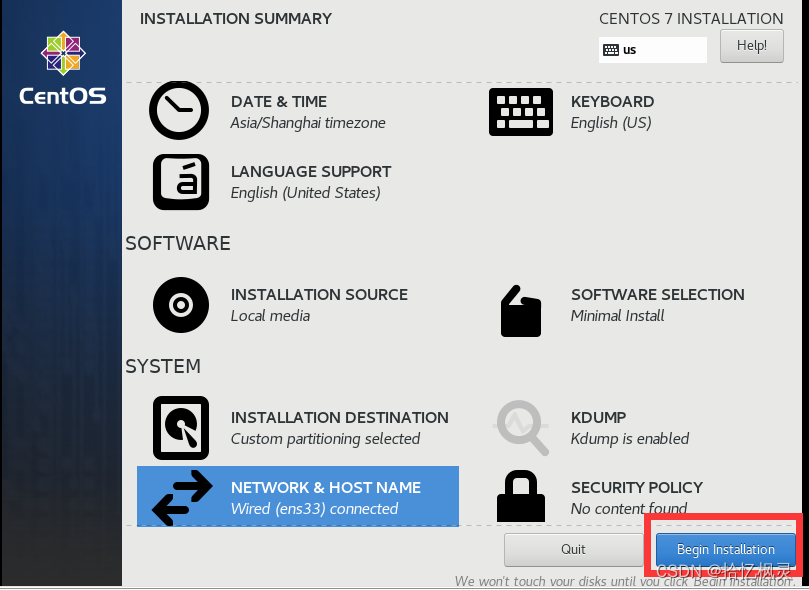
设置root 密码,设置密码需要多点几下(密码过于简单,所以才要多点几下), 2根据自己需要是否要创建新用户
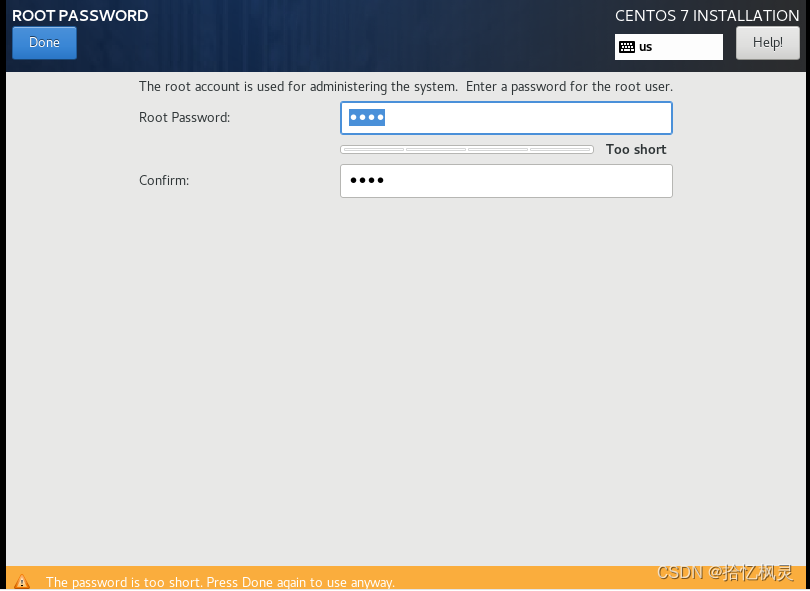
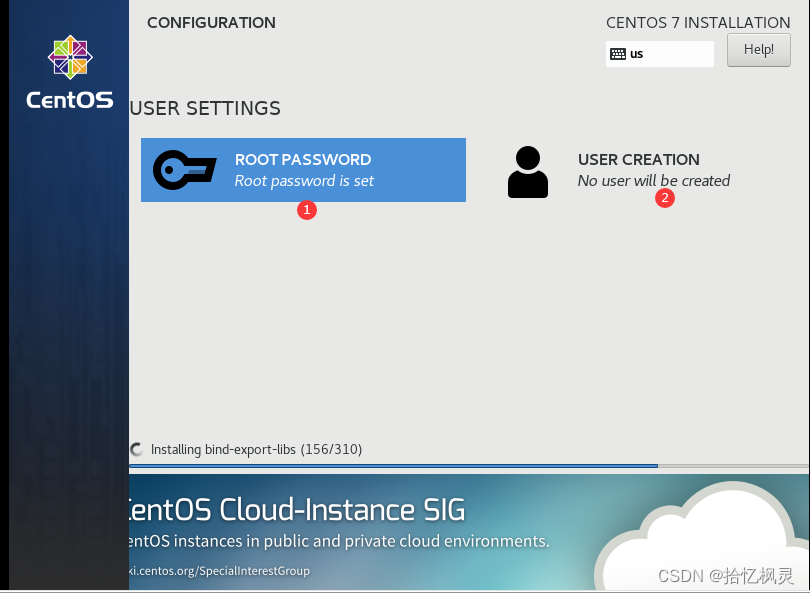
更多推荐
 已为社区贡献1条内容
已为社区贡献1条内容









所有评论(0)